PPT中为截取图片添加边框详细操作方式
2021-09-02 21:21 146人浏览 0 条评论
电脑在日常使用浏览器或者其他软件的时候,经常会遇到很多的问题,小编一直在网上整理很多的相关的文章,如果有用请多多转发互联网整理了一些关于浏览器软件以及windows操作系统的辅助文章
由于需要得截取的图片添加边框,你们知道使用PPT怎么操作吗?以下这篇文章就为你们带来了PPT中为截取图片添加边框的详细操作方式。

1、打开PPT这款软件,进入到PPT的操作界面,如图所示:

2、在该界面内找到插入选项,如图所示:

3、点击插入选项,在其内找到屏幕截图选项,如图所示:

4、点击屏幕截图选项,在其子级菜单里找到屏幕剪辑选项,如图所示:
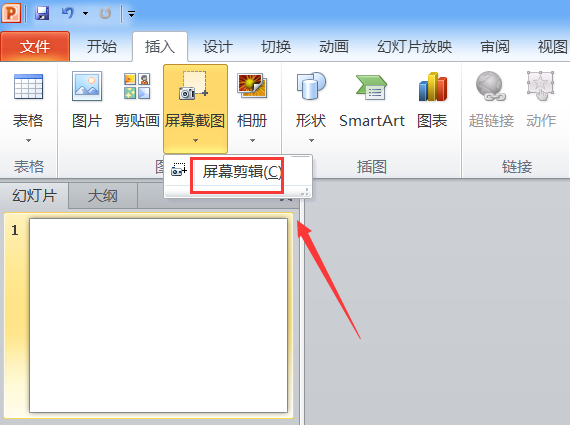
5、点击屏幕剪辑,我们使用鼠标左键画出截图的局限,然后截取的图片自动添加到的编辑区里,如图所示:
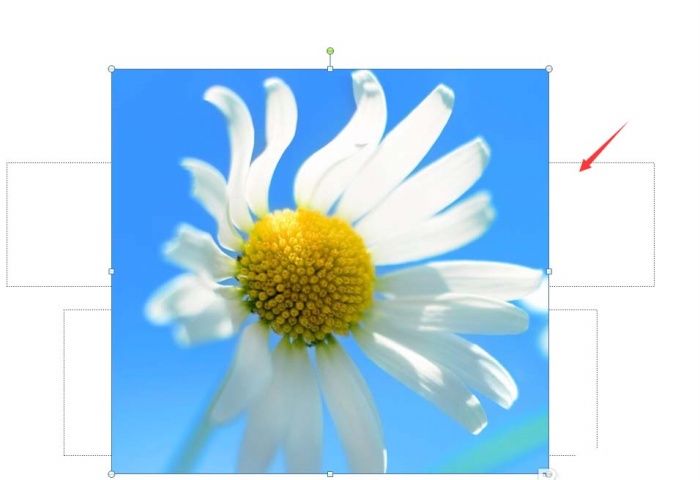
6、在编辑区里找到花样选项,在花样内找到需要边框,如图所示:
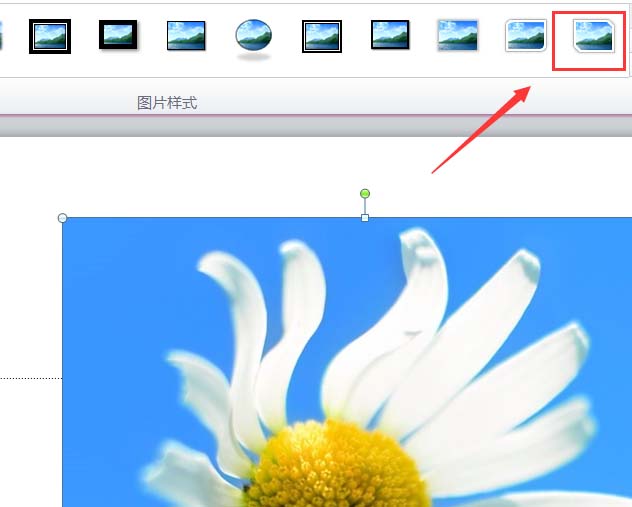
7、点击选择的图片花样,可以看到我们的最后的效果如图所示:

看完了以上为你们形貌的PPT中为截取图片添加边框的详细操作方式,你们是不是都学会啦!
喜欢这篇文章就需要你点击一下鼠标,分享出去,这样小编就会更有动力去整理更好的辅助教程了这里小编为大家整理了游戏 软件 以及操作系统相关的指导文章,希望能够帮到你
相关资讯
留言评论
系统推荐







